win10怎么停止更新系统 win10停止更新系统方法
更新时间:2023-04-15 10:37:00作者:xinxin
有时候我们在操作win10装机版电脑的过程中,也难免会遇到系统桌面上弹出需要进行更新的提示窗口,然而大多用户在对当前win10系统版本满意的情况下,往往不会选择进行系统自动更新,可是win10怎么停止更新系统呢?接下来小编就来教大家win10停止更新系统方法。
具体方法:
1、首先,按组合快捷键Win+R,调出运行输入框
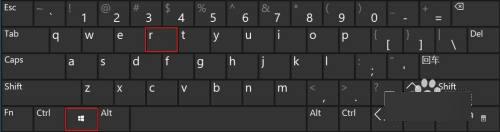
2、接着,在运行框中输入命令“services.msc"并点击确定,打开服务

3、在打开的服务对话框中,找到"Windows Update"服务选项,鼠标右键单击选择属性,
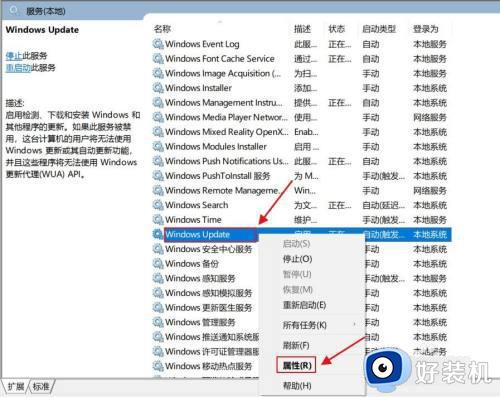
4、我们此时可以看到该服务的运行状态是正在运行,所以先点击”停止“并点击”应用“使它停止运行,
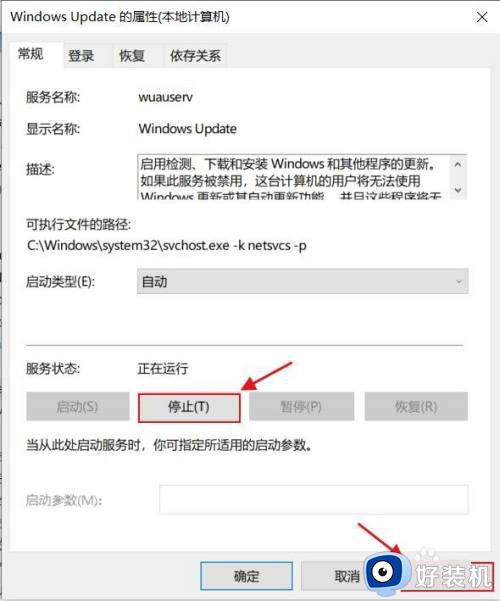
5、最后,将它的启动类型选择为”禁用“,并点击确定就可以关闭系统的更新服务了。
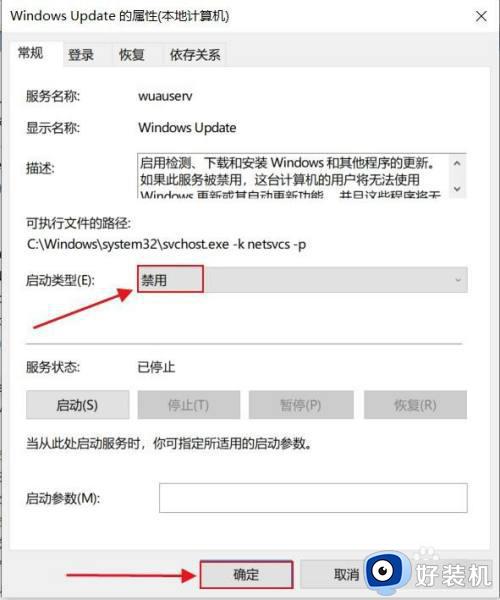
以上就是小编教大家的win10停止更新系统方法全部内容了,有需要的用户就可以根据小编的步骤进行操作了,希望能够对大家有所帮助。
win10怎么停止更新系统 win10停止更新系统方法相关教程
- win10如何停止系统更新 win10怎么设置停止更新系统
- win10怎么停止正在安装的更新 win10正在更新如何停止
- 停止w10更新的方法 如何强制停止win10更新
- windows10暂停更新如何操作 win10暂停更新的方法
- win10如何停止自动更新 完全关闭win10自动更新教程
- win10该设备有问题windows已将其停止代码43怎么解决
- win10怎么延长暂停更新时间 win10延长暂停更新时间怎么设置
- win10更新暂停怎么取消 win10取消更新暂停的方法步骤
- win10怎么暂停系统更新 win10怎么关闭或者暂停系统自动更新
- win10暂停更新35天后怎么办 win10暂停更新35天后还能继续暂停么
- win10拼音打字没有预选框怎么办 win10微软拼音打字没有选字框修复方法
- win10你的电脑不能投影到其他屏幕怎么回事 win10电脑提示你的电脑不能投影到其他屏幕如何处理
- win10任务栏没反应怎么办 win10任务栏无响应如何修复
- win10频繁断网重启才能连上怎么回事?win10老是断网需重启如何解决
- win10批量卸载字体的步骤 win10如何批量卸载字体
- win10配置在哪里看 win10配置怎么看
win10教程推荐
- 1 win10亮度调节失效怎么办 win10亮度调节没有反应处理方法
- 2 win10屏幕分辨率被锁定了怎么解除 win10电脑屏幕分辨率被锁定解决方法
- 3 win10怎么看电脑配置和型号 电脑windows10在哪里看配置
- 4 win10内存16g可用8g怎么办 win10内存16g显示只有8g可用完美解决方法
- 5 win10的ipv4怎么设置地址 win10如何设置ipv4地址
- 6 苹果电脑双系统win10启动不了怎么办 苹果双系统进不去win10系统处理方法
- 7 win10更换系统盘如何设置 win10电脑怎么更换系统盘
- 8 win10输入法没了语言栏也消失了怎么回事 win10输入法语言栏不见了如何解决
- 9 win10资源管理器卡死无响应怎么办 win10资源管理器未响应死机处理方法
- 10 win10没有自带游戏怎么办 win10系统自带游戏隐藏了的解决办法
